Win11怎么退出管理员账号?Win11退出已有的管理员账户方法
我们在使用电脑的时候经常会到管理员账号的权限来进行一个文件的修改或开启,但这也很容易让我们不小心就删除系统中的重要文件,这时候我们就可以在不需要的时候去推出管理员账号,那么要如何操作呢?下面就和小编一起来看看吧。
Win11退出已有的管理员账户方法
方法一
1、点击桌面左下方的“开始”,接着点击你的账户名称,然后选择“更改账户设置”。

2、接着点击“改用本地用户登录”,再根据提示进入输入账户信息页面。

3、进入输入账户信息页面后,将你的账户密码输入就可以退出之前的账号并登录新的账号了。

方法二
1、右键点击任务栏上的开始图标,或者按 【Win + X】 组合键。

2、在打开的菜单选项中,选择点击关机或注销。

3、再点击【注销】即可完成了。

方法三
1、右键点击任务栏上的开始图标,或者按 【Win + X】 组合键,然后再点击底部的帐户头像。

2、在菜单中,点击注销操作即完成。

以上就是小编为你带来的关于“Win11怎么退出管理员账号?Win11退出已有的管理员账户方法”的全部内容了,希望可以解决你的问题,更多精彩内容请关注脚本之家。
相关文章
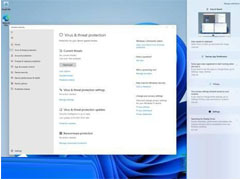
Win11家庭版怎么开启管理员权限?Win11家庭版开启管理员权限的教程
win11家庭版怎么开启管理员权限?其实方法很简单,本文就为大家带来了详细的开启管理员权限的教程,需要的朋友一起看看吧2022-11-10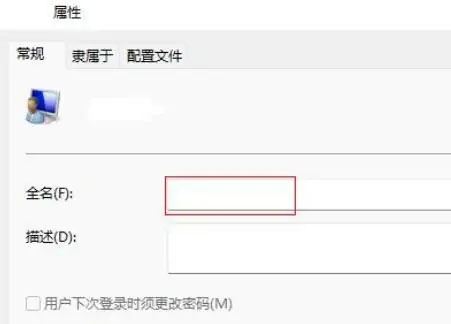 怎么设置Win11管理权限?Win11管理员权限在哪里设置?Win11系统虽然非常的丝滑顺畅,不过在使用的时候通常都会需要管理员权限,只有赋予权限以后才可以正常使用。那么Win112022-11-02
怎么设置Win11管理权限?Win11管理员权限在哪里设置?Win11系统虽然非常的丝滑顺畅,不过在使用的时候通常都会需要管理员权限,只有赋予权限以后才可以正常使用。那么Win112022-11-02
Win11 22H2更新后又一 Bug:微软警告 IT 管理员 .ppkg预配包出错(含解
今天,微软向负责在其组织系统上部署 Windows 更新的 IT 管理员发出警告,本文就为大家带来了详细的解决方法,需要的朋友一起看看吧2022-10-06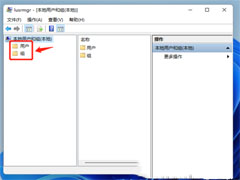
Win11本地用户和组怎么管理?Win11创建用户管理员的方法
相信有很多用户都是不太清楚Win11本地用户和组怎么管理,针对这一情况,今天小编就为大家带来了详细的操作教程,有需要的朋友们一起看看吧2022-07-12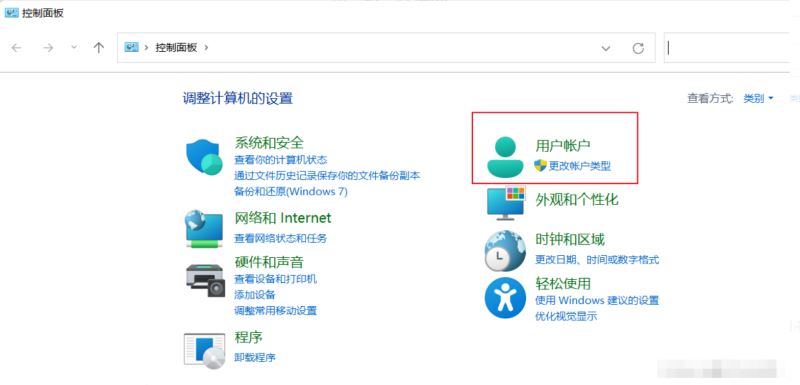
win11管理员账户名称怎么改 快速更改管理员账户名称的两种方法
win11系统虽然非常的丝滑顺畅,不过在使用的时候通常都会需要管理员权限,只有赋予权限以后才可以正常使用,对此,我们该如何修改win11管理员账户名称呢?今天,小编就把修2022-06-22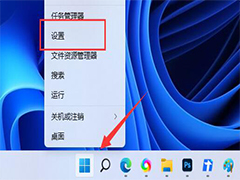
Windows11怎么更改系统管理员头像?Win11更换管理员头像的方法
如果我们不喜欢win11系统管理员的头像,要怎么操作才能更改呢?其实方法很简单,本文就为大家带来了详细设置教程,需要的朋友一起看看吧2022-06-11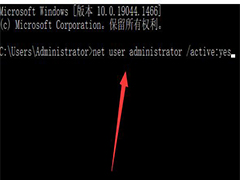
Win11怎么激活超级管理员账户?Win11超级管理员账户开启方法
在电脑中有很多操作都是需要用到管理员权限的,有些甚至需要超级管理员权限才可,但很多刚升级到win11系统的用户并不知道如何激活超级管理员,本文就为大家带来了详细开启2022-06-07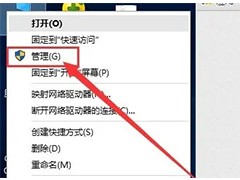 很多人升级了Win11系统之后,可能会出现无法使用管理员权限的问题,其实方法很简单,下文就为大家带来了详细介绍,需要的朋友一起看看吧2022-06-07
很多人升级了Win11系统之后,可能会出现无法使用管理员权限的问题,其实方法很简单,下文就为大家带来了详细介绍,需要的朋友一起看看吧2022-06-07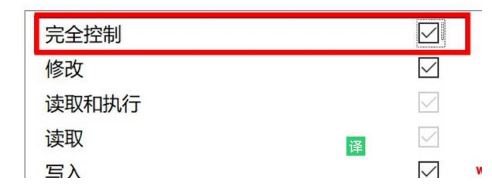 Win11提升管理员权限的方法步骤!在我们平常电脑的使用中,有部分操作是需要有管理员权限的,否者无法正常操作。那么如何提升Win11系统的管理员权限嫩?今天脚本小编给大家2022-06-07
Win11提升管理员权限的方法步骤!在我们平常电脑的使用中,有部分操作是需要有管理员权限的,否者无法正常操作。那么如何提升Win11系统的管理员权限嫩?今天脚本小编给大家2022-06-07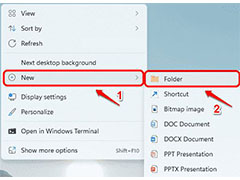 如何安装没有管理员权限的软件呢?本文就为大家带来了详细的安装教程,需要的朋友一起看看吧2022-04-12
如何安装没有管理员权限的软件呢?本文就为大家带来了详细的安装教程,需要的朋友一起看看吧2022-04-12


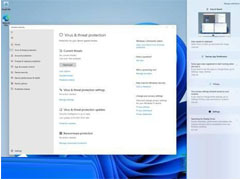
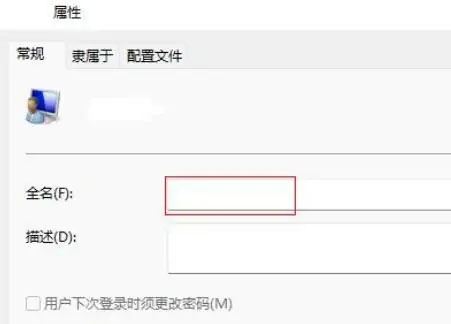

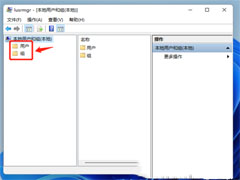
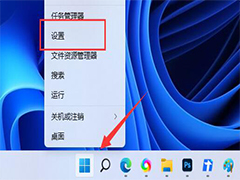
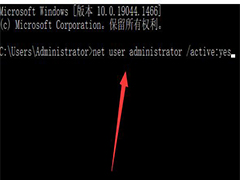
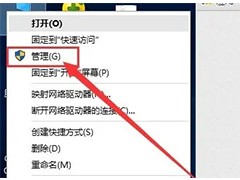
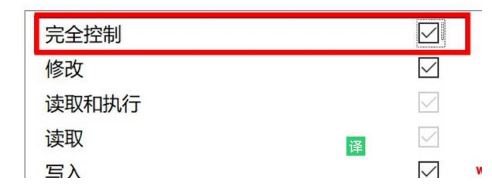
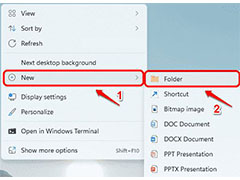
最新评论